2025 Autors: Leah Sherlock | [email protected]. Pēdējoreiz modificēts: 2025-01-24 17:53:56
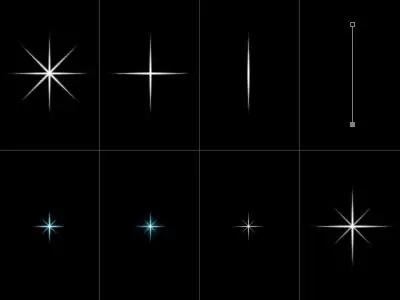
Izmantojot datorprogrammas, ir diezgan vienkārši uzzīmēt skaistu attēlu. Šajā rakstā jūs uzzināsit, kā uzzīmēt zvaigzni, veicot dažas vienkāršas darbības.
Sagatavojiet audeklu
Vispirms piepildiet mūsu attēla bāzi ar b altu toni un izveidojiet vēl vienu slāni darbvietā. Izmantojot BrushTool-HardBrush 3px otu, nejauši izveidojiet vertikālu līniju. Dublējiet slāni, izmantojot Edit ->FreeTransform, un pagrieziet to par 72 grādiem. Atkārtojiet darbību trīs reizes.
Kā uzzīmēt zvaigzni uz gatava fona
Tālāk atkal izveidojiet divus pirmā slāņa dublikātus. Pagrieziet pirmo slāni par 20 grādiem, bet otro - par -20, izmantojot transformāciju. Apvienojiet divus slāņus, kas veido zvaigznes stūri. Dublējiet šo slāni. Iegūtais leņķis tiek dublēts trīs reizes un paplašināts attiecīgi 72 un 144 grādos, kā arī attiecīgi -72 un -144. Pārpalikumu noņemam ar dzēšgumijas (EraserTool) palīdzību. Pēc tam pievienojiet apmales ar BrushTool (B) - HardBrush 3px. Ar burvju nūjiņas palīdzību mēs izvēlamies apgabalu, kas atrodas aiz mūsu zvaigznes robežas, pēc tam apgriežam šo apgabalu. Pēc tam noklikšķiniet uz Atlasīt, pēc tam noklikšķiniet uz Modificēt, pēc līguma un beigās 2px. Atkārtoti izveidojot jaunupamata. Pēc tam aizpildiet formu ar sarkanu krāsu. Izmantojiet MagicWand rīku, lai atlasītu visus zvaigznes apgabalus.
Krāsas pievienošana

Atkal izveidojiet jaunu attēla slāni un aizpildiet to ar sarkanu krāsu. Ar burvju nūjiņu atlasiet galvenā zīmējuma apgabalus. Šajā apmācībā mēs aplūkojam, kā uzzīmēt reālistisku zvaigzni, tāpēc mēs izmantojam daudzus krāsu efektus. Atiestatīsim krāsas, izmantojot taustiņu D. Atkal izveidojam vēl vienu attēla pamatni. Pēc tam noklikšķiniet uz Filtrēt, pēc tam noklikšķiniet uz Render, pēc tam noklikšķiniet uz Mākoņi. Blending režīms - Cieta gaisma. Apvienojiet visus slāņus, kuros tika izmantots krāsu aizpildījums. Dublējiet slāni, ar to noklikšķinot uz Slānis un Dublēt (Ctrl + J). Atlasiet filtru ->Mākslinieciskais ->PlasticWrap. Pēc tam mainiet necaurredzamību uz 60% un sajaukšanas režīmu uz Overlay. Izveidojiet vēl vienu dublikātu. Izmantojiet Myltiply blendēšanas režīmu. Ja jums šķiet, ka ar krāsu pārpilnību nepietiek, atkārtojiet darbību, līdz rezultāts jūs apmierina. Šajā nodarbībā jūs iemācījāties zīmēt zvaigzni, bet gatavajam zīmējumam varat pievienot vēl vienu elementu - tātad sauc par "statīvu". Izmantojot RoundedRectangleTool rīku atsevišķā slānī, izveidojiet figūru, kas ir līdzīga zvaigznes "kājai". Atiestatiet krāsas ar taustiņu D. Tagad mums ir jāizveido vēl viens attēla slānis. Pēc tam piepildiet ar gradientu. Iestatiet jau pazīstamo Myltiply blendēšanas režīmu. Tagad mūsu rītausma ir gatava kļūt gan par patstāvīgu kompozīciju, gan par daļu no liela zīmējuma. Nākotnē tā varizmantot kā Ziemassvētku galda rotājumu vai kā pielikumu dāvanai.

Gleznainu šedevru radīšana datorā
Tādā pašā veidā jūs varat papildināt mūsu attēlu. Lai to izdarītu, uzzīmējiet Ziemassvētku eglīti, sākot ar vienkāršām līnijām un beidzot ar krāsu sajaukšanu. Ziemassvētku eglītes galveno elementu pamatā ir trīsstūri, kurus mēs veidojam lielākus no apakšas. Tā vietā, lai sajauktu krāsu, varat izmantot parasto gradientu, eksperimentējot ar tā iestatījumiem. Pievienojiet savai eglītei Ziemassvētku balles, veidojot vienmērīgus apļus, turot nospiestu taustiņu Shift. Izmantojiet gradienta vai krāsu sajaukšanas režīmu. Tādējādi mēs Photoshop zīmējam visu attēlu pa daļām, izmantojot vienkāršas un ikvienam saprotamas darbības. Šāds raksts var būt lielisks pamats Jaungada apsveikuma kartītei. Pieliekiet nedaudz pūles un iztēli - un jūs iegūsit oriģinālu un skaistu pastkarti.
Ieteicams:
Seriāls "Lodīts kļūt par zvaigzni": aktieri un lomas

2005. gadā telenovela Doomed to Become a Star tika izdota kanālā Rossija. Aktieri, kas līdz šim bija maz zināmi, visā valstī dārdēja kā vieni no talantīgākajiem. Bet pašam seriālam nebija gaidīto panākumu ar auditoriju. Pēc atsauksmēm bija skaidrs, ka veidotāji to pārāk izstiepuši, kas nobiedēja lielāko daļu skatītāju
Redzēsim, kas ir romantika

Mūzikā ir daudz vokālo un instrumentālo skaņdarbu žanru, formu un šķirņu. Tikai šīs jomas profesionālim ir pienākums zināt katra mūzikas elementa iezīmes, tomēr vēlams, lai katrs saprastu, kas no tiem ir visizplatītākais. Tāpēc šajā rakstā mēs apsvērsim, kas ir romantika, cik sen tā ir dzimusi un kādā radošuma jomā to var atrast
"Dziedinošā ota" programmā Photoshop: kā lietot un kādas kļūdas var būt

"Photoshop" ir populāra fotoattēlu rediģēšanas programma. Viens no populārākajiem rīkiem darbam ar attēliem ir Photoshop dziedinošā ota. Mēs par to runāsim šajā rakstā
Kā uzzīmēt poniju. Kā uzzīmēt "Manu mazo poniju". Kā uzzīmēt poniju no grāmatas Draudzība ir maģija

Atcerieties, cik maigi, mazi zirgi ar garām astēm un pūkainām krēpēm jūsos uzjundīja bērnībā. Šīs drupatas, protams, nevarēja lepoties ar karalisko grāciju un grāciju, taču tām bija smieklīgi sprādzieni un laipnas acis. Vai vēlaties uzzināt, kā uzzīmēt poniju?
Kā izveidot rāmi programmā Photoshop: instrukcijas un ieteikumi

Attēla ierāmēšana, atdalīšana no fona ir tradicionāla gleznu noformēšanā un publicēšanā, un līdz ar datortehnoloģiju parādīšanos arī tīmekļa dizainā. Šis raksts ir veltīts tam, kā Photoshop izveidot rāmi

